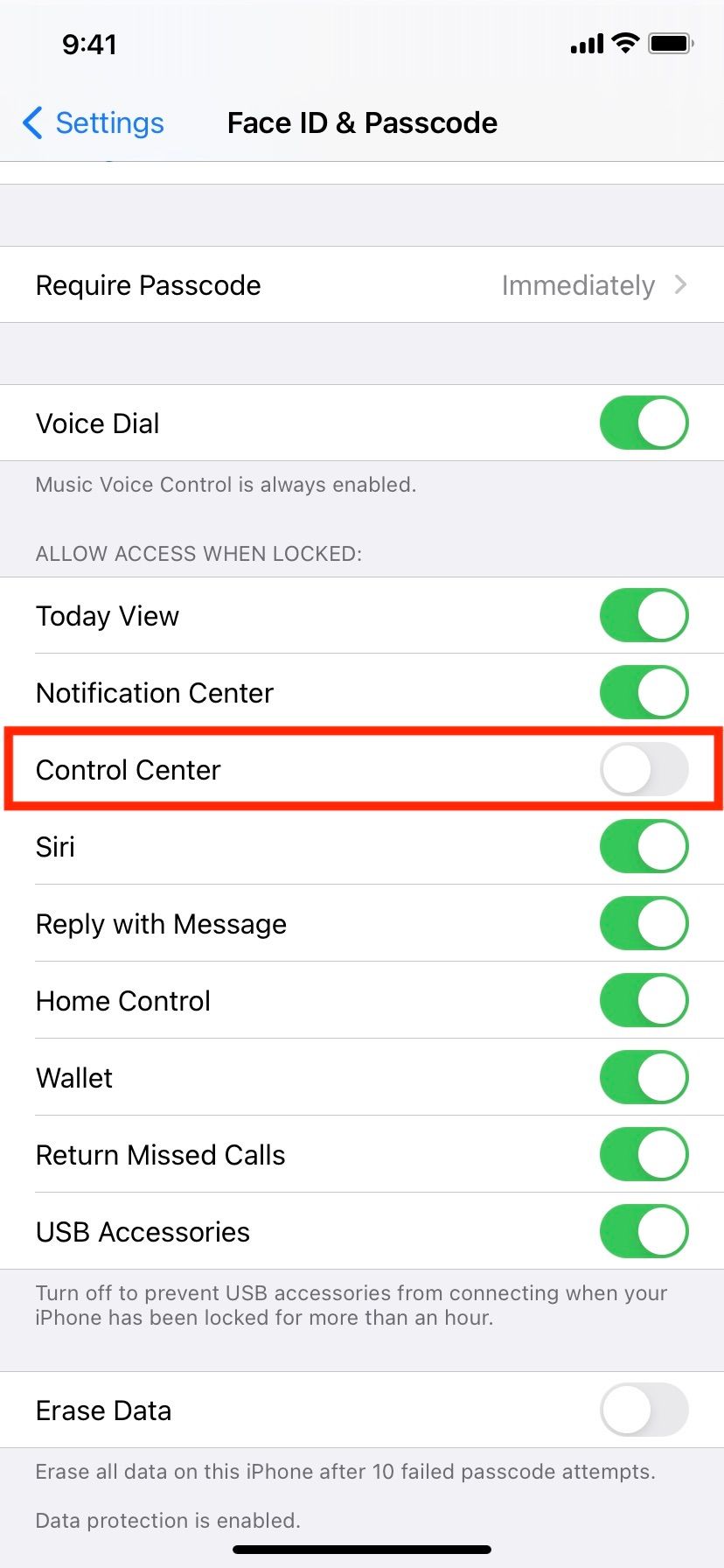Pusat Kontrol iPhone: Panduan Lengkap untuk Mengatur Perangkat Anda dengan Mudah
Artikel Terkait Pusat Kontrol iPhone: Panduan Lengkap untuk Mengatur Perangkat Anda dengan Mudah
[RELATED]
Pengantar
Dengan senang hati kami akan menjelajahi topik menarik yang terkait dengan Pusat Kontrol iPhone: Panduan Lengkap untuk Mengatur Perangkat Anda dengan Mudah. Mari kita merajut informasi yang menarik dan memberikan pandangan baru kepada pembaca.
Table of Content
- 1 Artikel Terkait Pusat Kontrol iPhone: Panduan Lengkap untuk Mengatur Perangkat Anda dengan Mudah
- 2 Pengantar
- 3 Video tentang Pusat Kontrol iPhone: Panduan Lengkap untuk Mengatur Perangkat Anda dengan Mudah
- 4 Pusat Kontrol iPhone: Panduan Lengkap untuk Mengatur Perangkat Anda dengan Mudah
- 5 Penutup
Video tentang Pusat Kontrol iPhone: Panduan Lengkap untuk Mengatur Perangkat Anda dengan Mudah
Pusat Kontrol iPhone: Panduan Lengkap untuk Mengatur Perangkat Anda dengan Mudah
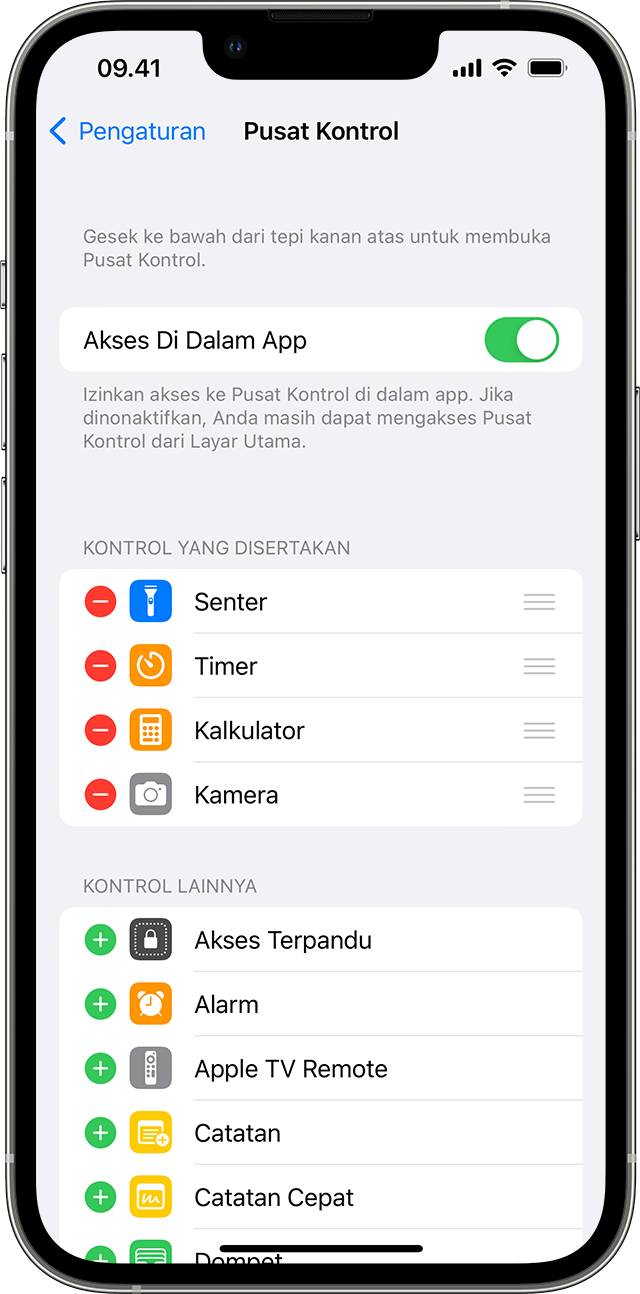
iPhone dikenal dengan antarmuka yang intuitif dan mudah digunakan. Salah satu fitur kunci yang berkontribusi pada kemudahan penggunaan ini adalah Pusat Kontrol (Control Center). Pusat Kontrol adalah panel akses cepat yang memungkinkan Anda mengontrol berbagai pengaturan dan fitur iPhone Anda dengan cepat dan mudah, tanpa harus menavigasi melalui berbagai menu pengaturan. Artikel ini akan memberikan panduan lengkap tentang Pusat Kontrol iPhone, mulai dari cara mengaksesnya hingga mengkustomisasi dan memanfaatkan fitur-fiturnya secara maksimal.
Mengakses Pusat Kontrol:
Cara paling umum untuk mengakses Pusat Kontrol adalah dengan menggesek ke bawah dari sudut kanan atas layar (untuk iPhone X dan model yang lebih baru). Pada iPhone 8 dan model sebelumnya, Anda perlu menggesek ke atas dari bagian bawah layar. Gerakan ini akan menampilkan panel Pusat Kontrol yang berisi berbagai tombol dan penggeser untuk mengontrol aspek-aspek penting perangkat Anda.
Fitur-Fitur Utama dalam Pusat Kontrol:
Pusat Kontrol menawarkan akses cepat ke berbagai fitur penting, termasuk:
-
Kecerahan Layar: Penggeser yang memungkinkan Anda menyesuaikan kecerahan layar sesuai dengan kondisi pencahayaan sekitar. Ini sangat berguna untuk menghemat daya baterai dan meningkatkan kenyamanan mata.
Volume: Penggeser untuk mengatur volume audio dari speaker atau headphone Anda. Anda juga dapat dengan cepat mematikan suara dengan menekan tombol bisu.
-
Wi-Fi: Tombol untuk mengaktifkan atau menonaktifkan koneksi Wi-Fi. Ini berguna untuk menghemat daya baterai ketika Anda tidak memerlukan koneksi internet.
-
Bluetooth: Tombol untuk mengaktifkan atau menonaktifkan koneksi Bluetooth. Ini memungkinkan Anda untuk terhubung dengan perangkat Bluetooth seperti headphone, speaker, dan perangkat lainnya.
-
Mode Pesawat: Tombol untuk mengaktifkan atau menonaktifkan Mode Pesawat. Mode ini akan menonaktifkan semua koneksi nirkabel, termasuk Wi-Fi, Bluetooth, dan seluler, sehingga ideal untuk digunakan di pesawat terbang atau di area dengan sinyal yang buruk.
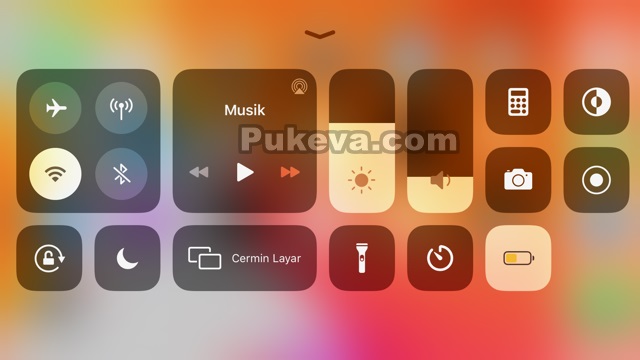
-
Jangan Ganggu: Tombol untuk mengaktifkan atau menonaktifkan fitur Jangan Ganggu. Fitur ini akan membungkam notifikasi dan panggilan masuk, kecuali untuk kontak yang Anda tentukan sebagai pengecualian. Sangat berguna untuk menghindari gangguan saat bekerja, tidur, atau berada di tempat yang tenang.
-
Kunci Putar: Tombol untuk mengunci orientasi layar. Ini mencegah layar berputar secara otomatis saat Anda memutar iPhone Anda. Sangat berguna saat menonton video atau bermain game.
-
AirPlay: Tombol untuk memutar audio atau video ke perangkat AirPlay yang kompatibel, seperti Apple TV atau speaker pintar.
-
Pengontrol Musik: Kontrol untuk memutar, menjeda, dan mengganti lagu yang sedang diputar. Anda juga dapat mengontrol volume musik dari sini.
-
Senter: Tombol untuk mengaktifkan atau menonaktifkan senter iPhone Anda. Sangat berguna di tempat gelap.
-
Kamera: Tombol untuk membuka aplikasi Kamera dengan cepat.
-
Jam: Tombol untuk membuka aplikasi Jam.
-
Rekam Layar: Tombol untuk mulai merekam aktivitas layar Anda. Sangat berguna untuk membuat tutorial atau merekam gameplay.
-
Pengaturan Lainnya: Tergantung pada model iPhone dan versi iOS Anda, Pusat Kontrol juga dapat menampilkan tombol atau penggeser untuk fitur-fitur lainnya, seperti perekam suara, pembaca layar, teks besar, dan lainnya.
Mengkustomisasi Pusat Kontrol:
Salah satu keunggulan Pusat Kontrol adalah kemampuannya untuk dikustomisasi sesuai dengan kebutuhan Anda. Anda dapat menambahkan atau menghapus tombol dan penggeser untuk fitur-fitur yang sering Anda gunakan. Berikut cara mengkustomisasi Pusat Kontrol:
- Buka aplikasi Pengaturan.
- Pilih Pusat Kontrol.
- Ketuk Kustomisasi Kontrol.
- Di bagian Tambahkan Kontrol, Anda dapat memilih fitur-fitur yang ingin Anda tambahkan ke Pusat Kontrol. Cukup ketuk ikon "+" di sebelah fitur yang diinginkan.
- Di bagian Hapus Kontrol, Anda dapat memilih fitur-fitur yang ingin Anda hapus dari Pusat Kontrol. Cukup ketuk ikon "-" di sebelah fitur yang diinginkan.
- Setelah selesai, keluar dari pengaturan. Perubahan yang Anda buat akan langsung diterapkan ke Pusat Kontrol Anda.
Tips dan Trik Pusat Kontrol:
-
Tekan dan tahan ikon: Beberapa ikon di Pusat Kontrol menawarkan fungsi tambahan jika Anda menekan dan menahannya. Misalnya, menekan dan menahan ikon senter akan memungkinkan Anda untuk memilih tingkat kecerahan senter.
-
Akses cepat ke pengaturan: Pusat Kontrol bukan hanya untuk mengontrol fitur-fitur, tetapi juga untuk mengakses pengaturan tertentu dengan cepat. Misalnya, Anda dapat mengakses pengaturan Wi-Fi, Bluetooth, dan Mode Pesawat langsung dari Pusat Kontrol.
-
Integrasi dengan aplikasi lain: Beberapa aplikasi pihak ketiga dapat menambahkan kontrol khusus ke Pusat Kontrol. Ini memungkinkan Anda untuk mengakses fitur-fitur aplikasi tersebut dengan lebih cepat dan mudah.
-
Perhatikan pembaruan iOS: Fitur dan fungsi Pusat Kontrol dapat berubah dengan setiap pembaruan iOS. Pastikan untuk memperbarui iPhone Anda ke versi iOS terbaru untuk mendapatkan fitur-fitur terbaru dan peningkatan kinerja.
Kesimpulan:
Pusat Kontrol iPhone adalah fitur yang sangat berguna dan serbaguna yang memungkinkan Anda mengontrol berbagai aspek perangkat Anda dengan cepat dan mudah. Dengan kemampuan kustomisasi yang luas, Anda dapat menyesuaikan Pusat Kontrol agar sesuai dengan kebutuhan dan preferensi Anda. Dengan memahami fitur-fitur dan trik-trik yang dijelaskan di atas, Anda dapat memanfaatkan Pusat Kontrol secara maksimal dan meningkatkan pengalaman penggunaan iPhone Anda. Jadi, eksplorasi Pusat Kontrol Anda dan temukan cara-cara baru untuk mengoptimalkan penggunaan iPhone Anda!
Penutup
Dengan demikian, kami berharap artikel ini telah memberikan wawasan yang berharga tentang Pusat Kontrol iPhone: Panduan Lengkap untuk Mengatur Perangkat Anda dengan Mudah. Kami berharap Anda menemukan artikel ini informatif dan bermanfaat. Sampai jumpa di artikel kami selanjutnya!